ในเดือนมกราคม 2007 เมื่อสตีฟ จ็อบส์ ซีอีโอแอปเปิลผู้ล่วงลับเปิดตัวไอโฟนรุ่นแรกที่มีหน้าจอสัมผัสเต็มรูปแบบและไม่มีแป้นพิมพ์จริง สตีฟ บอลล์เมอร์ ซีอีโอไมโครซอฟต์ในขณะนั้น "หัวเราะ" กับดีไซน์นี้ โดยกล่าวว่าดีไซน์นี้ไม่เหมาะสำหรับผู้ใช้ในเชิงธุรกิจ เนื่องจากไม่มีแป้นพิมพ์ แต่สุดท้ายแล้ว สตีฟ บอลล์เมอร์และอดีตซีอีโอของ RIM สองคน คือ จิม บัลซิลลี และไมค์ ลาซาริดิส ก็ต้องจ่ายราคาให้กับบริษัททั้งหมดเพียงเพราะพวกเขามีมุมมองเดียวกันในการประเมินคู่แข่งต่ำเกินไป
แป้นพิมพ์ QWERTY เสมือนจริงได้เข้ามาแทนที่ปุ่มจริงเกือบทั้งหมดในโลก ของสมาร์ทโฟนยุคใหม่ และได้รับการปรับปรุงอย่างต่อเนื่องเพื่อให้พิมพ์ได้เร็วและแม่นยำยิ่งขึ้น กลับมาที่แป้นพิมพ์เสมือนจริงของ iPhone หลังจากการพัฒนามาอย่างยาวนาน มีการเปลี่ยนแปลงเพียงเล็กน้อย แต่บ่อยครั้งที่มีเคล็ดลับเล็กๆ น้อยๆ ที่น่าสนใจเพื่อช่วยให้ผู้ใช้พิมพ์ได้เร็วและง่ายขึ้น

แป้นพิมพ์เสมือนของ iPhone มาพร้อมกับคุณสมบัติที่มีประโยชน์มากมายโดยไม่จำเป็นต้องใช้ยูทิลิตี้เพิ่มเติม
ผู้ใช้หลายคนบนโซเชียลเน็ตเวิร์ก Reddit แชร์เคล็ดลับ ในการพิมพ์ตัวเลขบนแป้นพิมพ์ iPhone ได้เร็วขึ้น โดยปกติแล้ว หากต้องการพิมพ์ตัวเลขหรืออักขระพิเศษ ผู้ใช้จะต้องกดปุ่ม 123 ที่มุมหน้าจอ เมื่อพิมพ์เสร็จแล้วให้กดอีกครั้งเพื่อเปลี่ยนแป้นพิมพ์กลับเป็นตัวอักษรปกติ
แทนที่จะทำหลายๆ อย่างเหมือนข้างต้น ให้ใช้นิ้วหนึ่งกดแป้น 123 อีกนิ้วหนึ่งกดตัวเลขหรืออักขระที่ต้องการ จากนั้นปล่อยมือที่กด อินเทอร์เฟซแป้นพิมพ์จะกลับไปเป็นอักขระ QWERTY โดยอัตโนมัติเพื่อพิมพ์ข้อความต่อ วิธีนี้จะช่วยประหยัดเวลาได้มากเนื่องจากช่วยลดการทำงานบนหน้าจอ
หากต้องการ พิมพ์วลี ที่มีอักขระจำนวนมากหรือตัวอักษรที่ใช้บ่อยอย่างรวดเร็ว ผู้ใช้จะต้องมีคุณลักษณะการแทนที่ข้อความใน การตั้งค่า > ทั่วไป > แป้นพิมพ์ > การแทนที่ข้อความ มีคำแนะนำบางประการจาก Apple และเจ้าของอุปกรณ์สามารถเปลี่ยนข้อความได้ตามนิสัยของตนเอง หรือเพิ่มข้อความใหม่ได้โดยคลิกเครื่องหมาย "+" ที่มุมขวาบน
ผู้ใช้สามารถตั้งค่าอักขระด่วนบางตัวไว้ล่วงหน้าเพื่อแทนที่วลีทั้งหมด หมายเลขโทรศัพท์ ที่อยู่... หรือสิ่งใดก็ตามที่เขียนบ่อยๆ ตัวอย่างเช่น คุณสามารถกำหนด @@ ให้กับที่อยู่อีเมลส่วนตัวของคุณได้ ดังนั้นทุกครั้งที่คุณต้องกรอกข้อมูลนี้ แทนที่จะพิมพ์อีเมลทั้งหมด คุณเพียงแค่ต้องพิมพ์ @@ แล้วกด Space bar ระบบจะแทนที่เนื้อหาโดยอัตโนมัติ หรือ "sdt" แทนหมายเลขโทรศัพท์ส่วนตัว 10 หลัก...
ในกรณีที่คุณต้องแก้ไขข้อผิดพลาดในเนื้อหาในย่อหน้าต่างๆ อย่างรวดเร็วในโปรแกรมแก้ไขข้อความ แต่การทำงานของหน้าจอสัมผัสไม่แม่นยำ ผู้ใช้สามารถกดปุ่ม Space bar ค้างไว้เพื่อ ควบคุมเคอร์เซอร์ให้เคลื่อนที่ ไปทั่วทั้งข้อความ ในระหว่างกระบวนการควบคุม อย่าปล่อยมือออกจากหน้าจอ เพียงแค่หมุนตำแหน่งเบาๆ เพื่อให้เคอร์เซอร์เคลื่อนที่ไปยังตำแหน่งที่ต้องการลบข้อผิดพลาด
สำหรับรุ่นโทรศัพท์ที่ยังรองรับคุณสมบัติ Force Touch (3D Touch) การดำเนินการนี้จะง่ายกว่าเมื่อผู้ใช้สามารถกดค้างไว้ที่ใดก็ได้บนแป้นพิมพ์เพื่อควบคุมเคอร์เซอร์ อย่างไรก็ตาม ตั้งแต่ iPhone Xr และรุ่นต่อๆ มา 3D Touch จะถูกลบออกและแทนที่ด้วย Haptic Touch ดังนั้นคุณจึงใช้แถบเว้นวรรคบนแป้นพิมพ์ได้เท่านั้น รุ่น iPhone ที่รองรับ 3D Touch ได้แก่: 6s/6s Plus, 7/7 Plus, 8/8 Plus, X, Xs และ Xs Max
ลิงค์ที่มา





























































































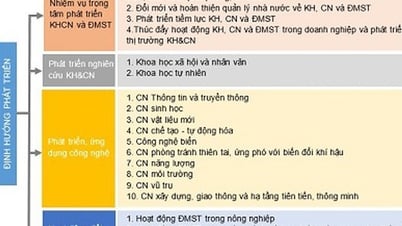


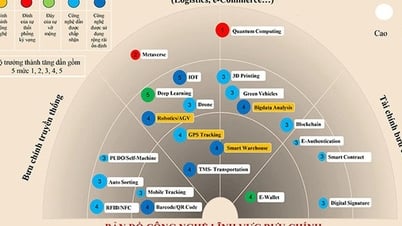






การแสดงความคิดเห็น (0)